优酷视频下载怎么保存到本地
来源:互联网
作者:lxy
更新时间:
2025-01-16 11:44:39
文章导读:优酷视频下载保存到本地的步骤:1.打开优酷App,找到想要保存到本地的视频,点击视频进入播放页面。2.在播放页面中,点击下载图标,进入下载界面。3.在下载界面中,可以看到视频的下载......

优酷视频下载怎么保存到本地?这里小编给大家分享一下优酷视频下载保存到本地的步骤,保存优酷视频到本地时需要注意存储空间,以免影响手机的正常使用,快来看看吧!
优酷视频下载怎么保存到本地
1.打开优酷App,找到想要保存到本地的视频,点击视频进入播放页面。
2.在播放页面中,点击下载图标,进入下载界面。
3.在下载界面中,可以看到视频的下载进度,等待下载完成。
4.下载完成后,可以在优酷App的“我的”页面中,找到已下载的视频,点击进入查看。
5.在已下载的视频页面中,可以看到已下载的视频文件,可以点击打开文件目录,查看视频所在的本地路径。
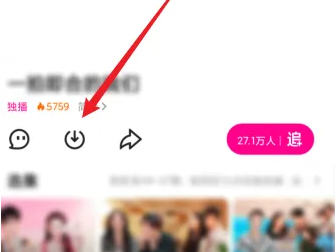
以上就是小编为大家带来的优酷视频下载怎么保存到本地-优酷视频下载保存到本地的步骤的全部内容了,希望能够帮助到大家,更多免费精彩教程,尽在ab173软件站!
| 优酷视频操作指南 | ||||
|---|---|---|---|---|
| 优酷视频设置多个账号 | 优酷视频投屏到电视机 | 优酷视频下载保存到本 | 优酷视频设置小窗口播 | 优酷视频切换账号 |
| 优酷视频设置连续播放 | 优酷视频设置跳过片头 | 优酷视频切换语言设置 | 优酷视频调整清晰度 | 优酷视频调节倍速播放 |








